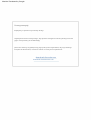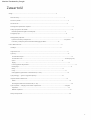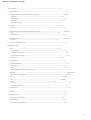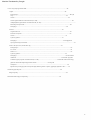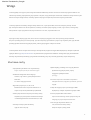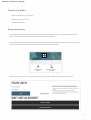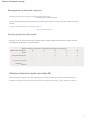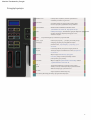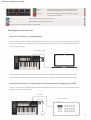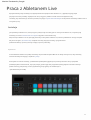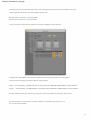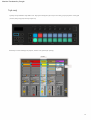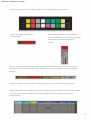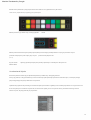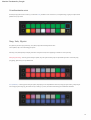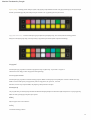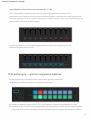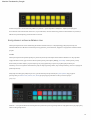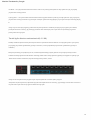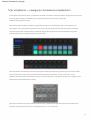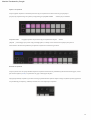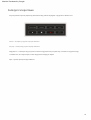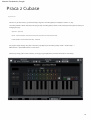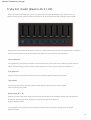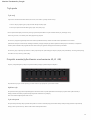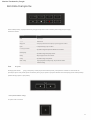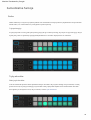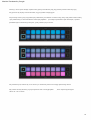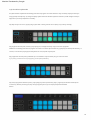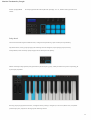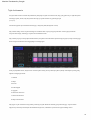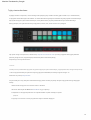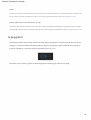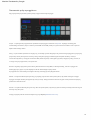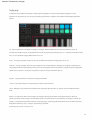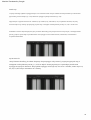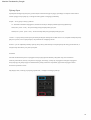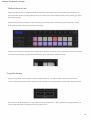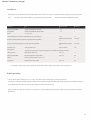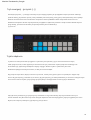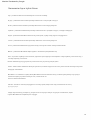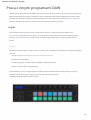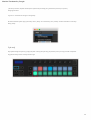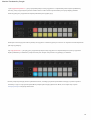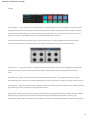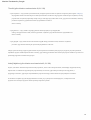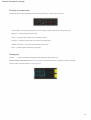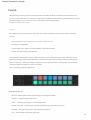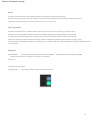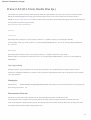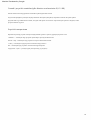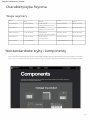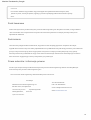Wersja 6
1
Podręcznik użytkownika
Machine Translated by Google

downloads.novationmusic.com
Jeśli wolisz zobaczyć angielską wersję tego podręcznika użytkownika, aby użyć własnego
narzędzia do tłumaczenia, możesz to znaleźć na naszej stronie pobierania:
Dziękujemy za pobranie tej instrukcji obsługi.
Użyliśmy tłumaczenia maszynowego, aby zapewnić dostępność instrukcji obsługi w Twoim
języku. Przepraszamy za wszelkie błędy.
Proszę przeczytaj:
downloads.focusrite.com
Machine Translated by Google

Kliknij................................................. ................................................................ .......................................17
Tryb urządzenia — nawigacja i sterowanie urządzeniami........................................... ..................................21 Wybór
urządzenia............................ ................................................................ ................................................................ ......22
2
Tryb sesji........................................................................... ................................................................ .............................13
Zawartość pudełka ................................................................... ................................................................ ...........................6
Pierwsze kroki ................................................................ ................................................................ ............................6
Uruchamianie klipów ......................................................... ................................................................ ................................15
Uruchamianie scen .............................. ................................................................ .........................................16 Zatrzymaj, solo,
wycisz .. ................................................................ ................................................................ ..................16
Nagraj..................................16 ................................................................ ................................................................ ...17
Wstęp ................................................. ................................................................ ...........................5
Instalacja................................................. ................................................................ .............................11
Używanie miksera Ableton Live .......................................... ................................................................ ..................19
Garnki .......................................... ................................................................ ................................................................ .19
Organizować coś................................................. ................................................................ ........................................11
Tłumiki (tylko klawisze uruchamiania 49, 61 i 88) ......................................... ................................................................ ..20
Blokada urządzenia........................................................... ................................................................ ..............................22
Kluczowe cechy................................................ ................................................................ ................................5
Nawiązywanie połączenia ......................................................... ................................................................ ................................10
Łączenie Launchkey z komputerem............................ ................................................................ ...............10 Łączenie
Launchkey z zewnętrznymi instrumentami obsługującymi MIDI ........................... ...........10
Cofnij................................................. ................................................................ ................................................17
Uzbrój/Wybierz (tylko klawisz uruchamiania 49, 61 i 88)............................................ ........................................18
Praca z Abletonem Live........................................................... ................................................................ .....11
Tryb perkusyjny — granie i nagrywanie perkusji ......................................... .........................................18
Rozwiązywanie problemów i wsparcie ................................................................ ................................................................ ......7
Przechwytywanie danych MIDI............................................................ ................................................................ ...........................17
Kwantyzacja............................ ................................................................ ................................................................ ...........17
Funkcje transportowe ................................................................... ................................................................ ...................23
Przegląd sprzętu........................................................... ................................................................ ...........................8
Funkcje specyficzne dla modelu .............................................................. ................................................................ ................7
Klawiatura półważona (tylko Launchkey 88)............................ ................................................................ ....7
Zawartość
Machine Translated by Google

Tryby potencjometru i tryby suwaka (klawisz 49, 61, 88) .............................................. ........................................25 Tryb
urządzenia............ ................................................................ ................................................................ ...........25
Tryb brzdąkania ......................................................... ................................................................ ................................42
> Pad (uruchamianie sceny)............................................................ ................................................................ ...........27
Naramienniki................................................. ................................................................ .......................................34
Tryb patelni ......................................................... ................................................................ ................................25
Siatka ................................................. ................................................................ .......................................28
Tłumiki (tylko klawisze uruchamiania 49, 61 i 88) ......................................... ................................................................ ..35
3
Blokada sterowania arp ......................................................... ................................................................ ...................40
Tryb skalowania akordów ......................................................... ................................................................ ...................28
Tryb padu........................................................... ................................................................ ...................................26
Ustawienia ................................................................... ................................................................ ...................................41
Przyciski tłumienia (tylko klawisze uruchamiania 49, 61 i 88) ........................................... ..................................26 Wybierz
tryb............ ................................................................ ................................................................ ...........26
Stały akord ......................................................... ................................................................ ................................31
Tryby niestandardowe .............................................................. ................................................................ ...........................34
Organizować coś................................................. ................................................................ ................................................24
Kontrole transportu ......................................................... ................................................................ ...........................27 Utwór
Przyciski .......................... ................................................................ ................................................27
Tryb nawigacji — (przycisk [...]) .............................................. ................................................................ ..............42
Samodzielne funkcje ......................................................... ................................................................ .............28
Tryb głośności ......................................................... ................................................................ ................................25
Garnki ........................................................ ................................................................ ................................................35
Sterowanie Arp w trybie Strum ......................................................... ................................................................ ......43
Tryb sesji........................................................................... ................................................................ ...........................26
Arpeggiator ......................................................................... ................................................................ ..................................35 Sterowanie
potencjometrem arpeggiatora............................ ................................................................ ........................................36 Tryby
ARP ....... ................................................................ ................................................................ ...........................37 Stawki
ARP ......................... ................................................................ ................................................................ .....38 Rytmy
Arp ......................................... ................................................................ ................................39
Zatrzask .......................... ................................................................ ................................................................ ...........................39
Wysyła (Wysyła A i B) .............................................. ................................................................ ..............25
Praca z Cubase ......................................................................... ................................................................ ............24
Tryb perkusyjny ......................................................... ................................................................ ................................28
Tryb uzbrojenia........................................................... ................................................................ ..............................26
Tryb skalowania ......................................................... ................................................................ ................................33
Odbiór garnków ......................................................... ................................................................ ................................41
Tryb akordów użytkownika........................................................... ................................................................ ...................30
Przyciski oktaw................................................................................ ................................................................ ...........................40
Machine Translated by Google

Niestandardowe tryby i komponenty .................................................. ................................................54
Nawigacja ......................................................... ................................................................ ................................52 Sterowanie
mikserem ................................ ................................................................ ............................................52 Suwaki i przyciski
suwaków (Tylko przycisk uruchamiania 49, 61 i 88)............................................ ...............53 Tłumiki zawsze kontrolują
głośność ścieżek dla wybranego banku ścieżek. ..................................53 Przyciski
transportu .......................... ................................................................ ................................................................ ...53
Wymienione poniżej przyciski transportu będą działać zgodnie z opisem, gdy będą używane z HUI............53
Tłumiki (tylko klawisze uruchamiania 49, 61 i 88) ......................................... ................................................................ ..48
Uzbrój/Wybierz (tylko klawisz uruchamiania 49, 61 i 88)............................................. ................................................................
48 Funkcje transportowe............................................................ ................................................................ ..................49
Nawigacja............................................ ................................................................ ................................................49
Powód................................................. ................................................................ .......................................50
Charakterystyka fizyczna................................................ ................................................................ .........54
Logika................................................. ................................................................ ................................................44
Konfiguracja ...... ................................................................ ................................................................ ...........................44 Tryb
sesji............................ ................................................................ ................................................................ .........45
Studio nr 1 ......................................................................... ................................................................ .............................. 52
Tryb sesji padów................................................................ ................................................................ ...................52
Garnki ........................................................ ................................................................ ................................................47
Nawigacja................................................. ................................................................ ................................51 Przeglądanie
zaprogramowanych ustawień............. ................................................................ ................................................................ ....51
4
Praca z HUI (Pro Tools, Studio One itp.) .............................................. ................................................52
Konfiguracja .... ................................................................ ................................................................ ................................52
Pro Tools............................ ................................................................ ................................................................ ..............52
Organizować coś................................................. ................................................................ ...........................................50
Kontrola transportu ........... ................................................................ ................................................................ .........50
Praca z innymi programami DAW ......................................................... ................................................................ ....44
Waga i wymiary ....................................................................... ................................................................ ..............54
Tryb sesji padów ......................................................... ................................................................ ..............51
Garnki ........................................................ ................................................................ .......................................51
Machine Translated by Google

Wstęp
• Zaprojektowany dla Ableton Live: natychmiastowy
• Kontroluj wszystko MIDI: stwórz własne
• Twórz muzykę natychmiast: Ableton Live
Inspirujące funkcje obejmują tryby Scale, Chord i Strum oraz potężny arpeggiator, które razem poszerzają Twoje możliwości
muzyczne i pozwalają tworzyć na nowe sposoby. Tryb skali transponuje grane klawisze i pady na nuty w wybranej skali; tryby akordów
pozwalają wyzwalać złożone akordy jednym palcem, podczas gdy arpeggiator nadaje ruch melodii.
• Sterowanie transportem i mieszalnikiem: bezpośrednio
Launchkey działa również w trybie autonomicznym; Pełnowymiarowe pięciopinowe wyjście MIDI współpracuje z każdym urządzeniem
zgodnym z MIDI. Użyj komponentów Novation aby zaktualizować oprogramowanie układowe i skonfigurować tryby niestandardowe.
Zalecamy natychmiastową aktualizację oprogramowania układowego, aby Twój Launchkey był aktualny iw pełni funkcjonalny.
obsługiwać odtwarzanie, nagrywanie, przesuwanie, wyciszanie
Launchkey [MK3] to intuicyjna iw pełni zintegrowana klawiatura MIDI firmy Novation do tworzenia ścieżek w programach Ableton Live i
Cubase firmy Steinberg. Zaprojektowany, aby zapewnić Ci wszystko, czego potrzebujesz do tworzenia i odtwarzania muzyki. Stworzony dla
twórców o różnych umiejętnościach, Launchkey zapewnia inspirujące narzędzia do poszerzenia muzycznego słownictwa.
wyzwalać akordy jednym palcem, potężny
arpeggiator wydobywa melodie
• Podłącz do swojego sprzętu: 5-pinowe wyjście MIDI
poruszający
współpracuje z każdym urządzeniem zgodnym z MIDI
• Kształtuj swoje brzmienie: dopracuj instrumenty i efekty
do perfekcji za pomocą ośmiu enkoderów obrotowych
i 9 suwaków (tylko klawisze uruchamiania 49, 61 i 88)
Launchkey zapewnia niezrównany dostęp do funkcji Ableton Live, w tym Capture MIDI, track arm, kwantyzacji, kliknięć i kontroli
pętli. Nie używasz Ableton Live? Nie ma problemu, Launchkey ma również pełną integrację z Cubase, Logic i Reason, a także gotową
funkcjonalność z innymi programami DAW, w tym Studio One i Pro Tools, za pośrednictwem HUI.
nigdy nie uderz w złą nutę
• Dodatkowa obsługa DAW: Pełna integracja
Pro Tools i więcej poprzez HUI.
• Wyprodukuj i wykonaj: 25, 37, 49, 61 lub
Lite, wirtualne instrumenty i efekty
• Bądź kreatywny: pozwalają na to trzy tryby akordów
88-klawiszowa czuła na siłę nacisku klawiatura i 16
czułych na siłę nacisku podświetlanych padów RGB
dołączone wtyczki i pakiety próbek
• Automatycznie mapuj skale do klawiszy:
5
i wysyła
mapowania dla dowolnego zestawu wydajnościowego lub
studyjnego przy użyciu komponentów Novation
dostęp do wszystkich potrzebnych elementów sterujących.
z Cubase, Logic i Reason, gotową funkcjonalność z
Studio One,
Kluczowe cechy
Machine Translated by Google

Zawartość pudełka
Rozpoczęcie pracy
„Narzędzie łatwego startu” zapewnia przewodnik krok po kroku dotyczący konfiguracji Launchkey. To narzędzie online przeprowadzi Cię
przez proces rejestracji klucza Launchkey i uzyskania dostępu do pakietu oprogramowania.
Ewentualnie odwiedź naszą stronę internetową aby zarejestrować swój Launchkey i uzyskać dostęp do pakietu oprogramowania.
• Kabel USB typu A do B (1,5 metra)
Po podłączeniu Launchkey do komputera pojawi się jako urządzenie pamięci masowej (MSD), takie jak dysk USB. Otwórz dysk i otwórz „Kliknij
tutaj, aby rozpocząć.url”. Spowoduje to otwarcie narzędzia Łatwy start w przeglądarce internetowej.
6
• Klawisz uruchamiania 25, 37, 49, 61 lub 88
• Instrukcje bezpieczeństwa
Machine Translated by Google

Rozwiązywanie problemów i wsparcie
novationmusic.com/get-started
Funkcje specyficzne dla modelu
7
61
9
-
Centrum.
9
-
9
support.novationmusic.com
Model Launchkey 88 jest wyposażony w półważoną klawiaturę, która zapewnia wrażenie gry na pianinie. Wszystkie 88 klawiszy jest
wrażliwych na siłę nacisku z czterema krzywymi dynamiki, które można dopasować do Twojej gry — patrz „Ustawienia” na stronie 41.
-
Klawiatura
Istnieje 25, 37, 49, 61 i 88 kluczowych wersji Launchkey. Różnice między urządzeniami przedstawiono poniżej, a funkcje
poszczególnych modeli opisano w tym przewodniku.
37
9
Aby uzyskać pomoc dotyczącą rozpoczęcia korzystania z Launchkey, odwiedź stronę:
Klawisze czułe na prędkość
Przycisk uzbrojenia/wyboru
-
Jeśli masz jakiekolwiek pytania lub potrzebujesz pomocy w dowolnym momencie ze swoim Launchkey, odwiedź naszą Pomoc
Tłumiki
-
88
Przyciski suwaka/ścieżki
Tutaj możesz również skontaktować się z naszym zespołem wsparcia:
9
-
Model Launchkey 25 Launchkey 37 Launchkey 49 Launchkey 61 Launchkey 88
49
Półważone
25
-
Półważona klawiatura (tylko Launchkey 88)
9
-
-
-
Machine Translated by Google

Przegląd sprzętu
Pokazuje stan urządzenia, wartości parametrów i
umożliwia poruszanie się po menu.
11 Koło skoku
9 Przycisk skali
4
6 Przycisk … (tryb
nawigacji)
12 Koło modulacji Moduluje parametry oprogramowania/sprzętu.
Otwiera menu ustawień na ekranie. Patrz
„Ustawienia” na stronie 41, aby zapoznać się z
tabelą referencyjną. Przechodzi w górę iw dół przez rzędy padów.
5
Przycisk
Transponuje klawiaturę w górę lub w dół o osiem
oktaw (C-2 do C5). Naciśnięcie obu przycisków ustawia
wielkość transpozycji z powrotem na 0.
9
7
1
guziki
11
Zagina wysokość odtwarzanej nuty.
3 Przycisk ustawień
Naciśnięcie przycisku „...” przełączy Launchkey w tryb
nawigacji, przydatny do przeglądania sampli i
presetów. Patrz „Tryb nawigacji — przycisk ([...])” na
stronie 42.
Włącza i wyłącza wbudowany arpeggiator
Launchkey. Długie naciśnięcie blokuje również
potencjometry pot i pad Arp.
1 wyświetlacz LCD
3
8 Przycisk arp
8
Umożliwia dostęp do drugorzędnych funkcji Shift,
które na sprzęcie są wyświetlane szarym tekstem.
4 Przyciski
7 Stały akord
Włącza i wyłącza tryb skalowania Launchkey. Zobacz
„Tryb skalowania” na stronie 33.
2 Przycisk Shift
6
Używany do klipów i stojaków perkusyjnych w Live,
akordach i nie tylko.
8
10 oktaw - +
2
Przechowuje akord, który można zagrać palcem w
dowolnym miejscu na klawiaturze. Zobacz „Stały akord”
na stronie 31.
12
5 Ścieżka Przyciski Nawigacja po ścieżkach w programie DAW.
10
Machine Translated by Google

13
nagrywaj ślady ramion.
16 Blokada urządzenia
20
17
Uruchamia pełne rzędy klipów w Ableton Live.
19 suwaków (tylko klawisze
uruchamiania 49, 61 i 88)
Kontroluj różne parametry za pomocą ośmiu dostępnych trybów: Urządzenie, Głośność, Wyślij A, Wyślij B
i cztery tryby niestandardowe.
(Uruchomienie sceny)
Kontroluje różne parametry za pomocą ośmiu dostępnych trybów: Device, Volume, Pan, Sends i czterech
trybów niestandardowych. Pierwsze pięć garnków kontroluje również parametry Arp jako funkcje drugorzędne.
21 Przycisk uzbrojenia/wyboru
(modele z kluczem 49, 61 i 88
13 garnków
18 Stop/Solo/
19
16
15 Device Select Wybiera urządzenie, którym chcesz sterować w Ableton Live za pomocą padów.
Zmienia funkcjonalność przycisków suwaków w programie DAW, umożliwiając wybór i
Blokuje sterowanie aktualnie wybranym urządzeniem w potencjometrze w Ableton Live, nawet jeśli przechodzisz
do innej ścieżki.
14
21
9
Wyzwalaj klipy i graj na stojakach perkusyjnych w Ableton Live, korzystając z trybów Session i Drum . Wysyłaj
niestandardowe komunikaty MIDI, korzystając z czterech dostępnych trybów niestandardowych. Wyzwalaj akordy w
trybach Scale Chord i User Chord .
Kontroluj różne parametry za pomocą ośmiu dostępnych trybów: Urządzenie, Głośność, Wyślij A,
Wyślij B i cztery tryby niestandardowe. Dziewiąty suwak kontroluje głośność główną w twoim DAW (z
wyłączeniem HUI).
18
15
17 > Przycisk
14 podkładek
Przycisk wyciszenia
Tylko)
Zamienia dolny rząd padów w przyciski zatrzymania ścieżki, solo lub wyciszenia.
20 przycisków Fader (tylko
modele z 49, 61 i 88
klawiszami)
Machine Translated by Google

25 Cofnij
Uruchamia funkcję kwantyzacji w Live, Cubase i Logic, aby
przyciągnąć nuty do siatki.
22
Wyzwala funkcję cofania Logic, Cubase i Live.
MIDI
24 Kliknij
Jeśli chcesz użyć 5-pinowego gniazda DIN do wyjścia MIDI na Launchkey bez komputera, możesz zasilić urządzenie standardowym
zasilaczem USB (5V DC, minimum 500mA).
Włącza i wyłącza metronom Logic, Cubase i Live.
Uwaga: Podczas podłączania Launchkey do komputera Mac może zostać wyświetlony Asystent konfiguracji klawiatury. Dzieje
się tak, ponieważ Launchkey działa jak klawiatura komputerowa w trybie nawigacji. Zamknij Asystenta konfiguracji klawiatury.
10
Przechwytuj wszystkie ostatnio odtwarzane nuty MIDI w
swoim DAW (obsługiwane przez Live, Cubase i Logic).
25
Twój Launchkey jest zasilany z magistrali USB, jest zasilany po podłączeniu go do komputera kablem USB. Podłączając Launchkey po
raz pierwszy, odwiedź Komponenty aby upewnić się, że masz najnowsze oprogramowanie sprzętowe. Dzięki temu masz włączone
wszystkie najnowsze funkcje.
23 Kwantyzacja
26
22 Przechwytywanie
26 Play, Record, Stop, Loop Steruje transportem w twoim DAW.
24
23
Nawiązywanie połączenia
Zasilanie i MIDI przez USB
Kabel MIDI
Moduł
Urządzenie MIDI/Dźwięk
Łączenie Launchkey z zewnętrznymi instrumentami obsługującymi MIDI
Łączenie Launchkey z komputerem
Kabel USB
Moc
USB
Machine Translated by Google

Praca z Abletonem Live
Naciśnij Shift na swoim Launchkey, a podświetlenie padu będzie wyglądać jak na poniższym obrazku. Górny rząd padów
(niebieski) wybiera zachowanie lub „Tryb” puli powyżej, podczas gdy dolny rząd padów (zielony) wybiera zachowanie lub tryb
padów. Czerwony pad pokazuje, że ten tryb (Głośność) jest przypisany do suwaków (49, 61
Jeśli posiadasz już Ableton Live, otwórz program i podłącz swój Launchkey. Jeśli nie masz jeszcze Ableton Live, zarejestruj swój
Launchkey na stronie novationmusic.com/register aby pobrać i zainstalować swój
Po zainstalowaniu Ableton Live podłącz Launchkey do portu USB komputera Mac lub PC. Kiedy otworzysz Live, twój Launchkey
zostanie automatycznie wykryty i wejdzie w tryb sesji.
11
podstawowe funkcje i jak zacząć tworzyć muzykę za pomocą Launchkey.
szczegółowo poniżej.
Zaprojektowaliśmy Twój Launchkey tak, aby bezproblemowo współpracował z Ableton Live, z głęboką integracją dzięki
potężnym kontrolom produkcji i wydajności od razu po wyjęciu z pudełka. Ponadto możesz zmodyfikować swój
Launchkey, aby dostosować go do swoich potrzeb, korzystając z trybów niestandardowych. Funkcjonalność Launchkey z Ableton Live to
i tylko 88 kluczowych modeli).
dołączona kopia Ableton Live Lite. Jeśli nigdy wcześniej nie korzystałeś z Ableton Live, zalecamy odwiedzenie naszego narzędzia
Easy Start Tool (patrz „Pierwsze kroki”). Znajdziesz tam filmy dotyczące instalacji, oprogramowania
Organizować coś
Instalacja
Machine Translated by Google

Jeśli twoje pady nie pasują do powyższego obrazu, musisz skonfigurować preferencje kontrolera Ableton Live. Aby to
zrobić, znajdź menu preferencji „Link Tempo MIDI” w Ableton Live:
Jeśli masz problem z uruchomieniem Launchkeya z Ableton Live, odwiedź naszą stronę Easy Start
W zakładce Link Tempo MIDI musisz skopiować ustawienia pokazane powyżej. Wybierz Launchkey MK3 z
Dopasuj ustawienia Track, Sync i Remote na powyższym zrzucie ekranu. MPE nie jest używany dla Launchkey.
To okno różni się w różnych wersjach Ableton Live. Konfiguracja MIDI pozostaje taka sama.
12
Wyjście — „Launchkey MK3 [...] (LKMK3 DAW IN)” na komputerze Mac lub MIDIOUT2 (LKMK3 MIDI) w systemie Windows.
Wejście - „Launchkey MK3 [...] (LKMK3 DAW OUT)” na komputerze Mac lub MIDIIN2 (LKMK3 MIDI) w systemie Windows
Mac: Na żywo > Preferencje > Link Tempo MIDI
Windows: Opcje > Preferencje > Link Tempo MIDI
Narzędzie do objaśnień wideo.
menu Powierzchnia sterująca. W obszarze Wejście i wyjście wybierz:
Machine Translated by Google

Tryb sesji
Scena
Tryb sesji steruje widokiem sesji Ableton Live. Aby uzyskać dostęp do trybu sesji na Launchkey, przytrzymaj Shift i naciśnij pad
„Session” (dolny lewy pad). Pad sesji rozjaśni się:
Ścieżka
Spinacz
13
Widok sesji to siatka składająca się z klipów, ścieżek i scen (pokazanych poniżej).
Machine Translated by Google

Tryb sesji Launchkey zapewnia siatkę 8x2 klipów w widoku sesji. Przykład padów Launchkey w trybie Session:
do utworu głównego:
utwory. Klipy MIDI umieszczone na ścieżkach instrumentów
będą odtwarzane na przypisanym instrumencie
W trybie sesji pady reprezentują siatkę klipów znajdujących się wewnątrz kolorowego prostokąta w widoku sesji programu Ableton
Live. Poniższy obraz przedstawia prostokąt (pomarańczowy) rozciągający się od ścieżki najbardziej wysuniętej na lewo
Ścieżki reprezentują wirtualne instrumenty lub dźwięk
Ponownie, aby uzyskać dostęp do trybu Session na Launchkey, przytrzymaj Shift i naciśnij pad Session (dolny lewy pad).
Sceny to rzędy klipów. Uruchomienie sceny spowoduje uruchomienie wszystkich klipów w tym rzędzie. Oznacza to, że możesz
układać klipy w poziome grupy (między ścieżkami), aby utworzyć strukturę utworu, uruchamiając scenę po scenie, aby przejść
przez utwór.
notatki lub dźwięk.
Klipy to zazwyczaj pętle zawierające MIDI
14
ten utwór.
Machine Translated by Google

Wszelkie zmiany dokonane w pozycji klipu lub kolorze w Ableton Live są wyświetlane w trybie Session
zielony, aby pokazać, że klip jest odtwarzany. Ponowne naciśnięcie padu spowoduje ponowne uruchomienie klipu, a naciśnięcie pustego
jeden rząd.
15
Naciskanie padów uruchomi klipy w odpowiedniej lokalizacji w widoku sesji. Pady będą pulsować
Możesz przesuwać aktualnie wybraną siatkę klipów (wewnątrz kolorowego prostokąta Ableton Live) w górę lub w dół. Przycisk
przesuwa siatkę klipów o jeden rząd w górę. Przycisk przesuwa siatkę klipów w dół
Szybkość zatrzymywania lub ponownego uruchamiania klipów jest ustawiana w globalnym menu kwantyzacji Ableton Live na górze okna Live.
ekran. Domyślnie jest to ustawione na jeden takt, ale może iść tak szybko, jak 1/32 nuty lub tak wolno, jak 8 taktów. Można go również
ustawić na „Brak”, aby klipy zmieniały się natychmiast.
odbierać MIDI.
Możesz poruszać się po widoku sesji, naciskając przyciski i ścieżki .
Klawisz startowy. Niepodświetlone pady pokazują puste gniazda klipsów.
pad poniżej/powyżej zatrzymuje odtwarzanie na tej ścieżce.
Przyciski ścieżki wybierają sąsiednią lewą lub prawą ścieżkę. Spowoduje to automatyczne uzbrojenie toru
Uruchamianie klipów
Machine Translated by Google

Uruchamianie scen
Stop, Solo, Wycisz
Pad Stop, Solo, Mute przełącza między czterema różnymi stanami, które wpływają na ścieżki na różne sposoby:
W trybie sesji możesz użyć padu Stop, Solo, Mute, aby zmienić funkcjonalność dna
Naciśnięcie przycisku Scene Launch (>) uruchamia sceny w Ableton Live. Oznacza to, że wszystkie klipy w górnym rzędzie siatki
padów zaczną się razem.
Solo (niebieski) — Naciśnij pad w dolnym rzędzie, aby włączyć solo odpowiednich utworów, usłyszysz tylko utwory z włączonym
Solo. Pady przyciemniają się, jeśli ścieżki nie są solowe (tj. są ciche). Solowe ścieżki świecą jasnoniebieskim światłem.
Zatrzymaj (czerwony) – Naciśnij pad w dolnym rzędzie, aby zatrzymać dowolny klip na odpowiedniej ścieżce. Czerwone pady
przygasają, jeśli utwory nie są odtwarzane.
osiem padów, więc nie uruchamiają już klipów.
16
Machine Translated by Google

Wycisz (żółty) – Naciśnij pad w dolnym rzędzie, aby wyciszyć odpowiednie ścieżki. Pady przyciemniają się dla wyciszonych
ścieżek, pozostawiając pady dla niewyciszonych ścieżek z ich oryginalną jasnością i kolorem.
Ten przycisk służy do kwantyzacji nut MIDI w aktualnie aktywnym klipie na aktualnie wybranej ścieżce. To przyciąga nuty
MIDI do siatki, pomagając utrzymać je w rytmie.
17
odtwarzasz nowe klipy, a także dogrywasz istniejące klipy.
Uruchamia funkcję cofania.
Naciśnięcie tego przycisku uruchamia nagrywanie sesji w trybie sesji. To pozwoli Ci nagrać co
Włącza/wyłącza metronom Abletona.
świetnie, możesz użyć Capture MIDI, aby wysłać go bezpośrednio do klipu.
Naciśnięcie tego przycisku uruchamia funkcję Capture MIDI. Przechwytuje retrospektywnie ostatnio odtwarzane nuty
MIDI na ścieżce uzbrojonej w nagrywanie. Jeśli nie nagrywasz, ale grasz coś, co brzmi
Klipy (wielokolorowe) – czwarte naciśnięcie (po przełączeniu pomiędzy Stop, Solo i Mute) zmienia funkcję padów
dolnych na domyślny tryb sesji, w którym dolny rząd padów ponownie będzie reprezentował klipy.
Kwantyzacja
Kliknij
Cofnij
Przechwytywanie MIDI
Nagrywać
Machine Translated by Google

Uzbrój/Wybierz (tylko klawisz uruchamiania 49, 61 i 88)
Tryb perkusyjny przekształca pady Launchkey w czułe na prędkość pady perkusyjne.
pokazuje, że żadna ścieżka nie jest powiązana z suwakiem.
Aby wejść w tryb perkusyjny, przytrzymaj przycisk Shift i naciśnij pad perkusyjny (drugi od dołu po lewej).
Uzbrój przyciski podświetlają się na czerwono, aby pokazać ścieżkę uzbrojoną do nagrywania i przygasają na czerwono, gdy nie. Niepodświetlone przyciski
18
(podświetlony na niebiesko) wybierze ten utwór.
(podświetlone poniżej na niebiesko) do obu ścieżek uzbrojenia, umożliwiając nagrywanie; lub aby wybrać utwór. Podczas gdy ustawione na
Przycisk „Uzbrojenie/Wybór” (podświetlony poniżej na czerwono) ustawia funkcjonalność ośmiu „Przycisków tłumienia”
Jeśli Drum Rack jest załadowany na wybraną ścieżkę na żywo, a twój Launchkey jest w trybie Drum, pady podświetlają kolor ścieżki.
Podczas gry pady zaświecą się na zielono. Pady te zagrają dowolne pady Drum Rack widoczne na ekranie komputera. Naciskanie przycisków
przewija w górę/w dół przez zestaw 128 padów Drum Rack, każde naciśnięcie przesuwa się w górę lub w dół w bankach po 16 padów.
Po wybraniu opcji Wybierz kolor przycisków będzie odpowiadał ścieżkom w trybie Na żywo. Naciśnięcie przycisku Fader
Tryb perkusyjny — granie i nagrywanie bębnów
Machine Translated by Google

Podczas korzystania z Drum Rack firmy Ableton, tryb Drum – oprócz wyzwalania dźwięków – wybiera powiązany pad
Drum Rack w ramach Drum Rack. Oznacza to, że po zwolnieniu, ostatnio odtwarzany pad Drum Rack zaświeci się na biało, a
Ableton Live pokaże wybrany pad Drum Rack na ekranie.
Głośność — ten tryb umożliwia sterowanie głośnością utworów za pomocą potencjometrów. Aby wybrać ten tryb, przytrzymaj
górny rząd.
projekt.
19
potencjometry do miksera Live (Volume, Pan, Sends) przytrzymaj przycisk Shift i naciśnij oznaczone pady w
Kiedy twój Launchkey jest podłączony do Live, garnki automatycznie przechodzą w tryb urządzenia, aby przypisać
Osiem potencjometrów i osiem suwaków (tylko modele z klawiszami 49, 61 i 88) zapewniają praktyczną kontrolę nad
mikserem Ableton Live. Możesz kontrolować poziomy głośności, panoramowania, wysyłania A i wysyłania B ścieżek w swoim
Shift i naciśnij pad głośności.
Osiem potencjometrów zapewnia praktyczną, obrotową kontrolę nad komponentami miksera Ableton Live. Aby zapobiec
nagłym skokom kontroli, gdy zaczniesz obracać potencjometry, wdrożyliśmy funkcję „Pot Pickup”. Potencjometry zaczną
kontrolować parametr dopiero po przesunięciu go do pozycji pokazanej na żywo. Na przykład, jeśli parametr jest
ustawiony na 0 w Live, będziesz musiał obrócić pulę do skrajnego lewego limitu, aby został podniesiony (można to wyłączyć w
preferencjach Live).
Korzystanie z miksera Ableton Live
Garnki
Machine Translated by Google
Strona się ładuje...
Strona się ładuje...
Strona się ładuje...
Strona się ładuje...
Strona się ładuje...
Strona się ładuje...
Strona się ładuje...
Strona się ładuje...
Strona się ładuje...
Strona się ładuje...
Strona się ładuje...
Strona się ładuje...
Strona się ładuje...
Strona się ładuje...
Strona się ładuje...
Strona się ładuje...
Strona się ładuje...
Strona się ładuje...
Strona się ładuje...
Strona się ładuje...
Strona się ładuje...
Strona się ładuje...
Strona się ładuje...
Strona się ładuje...
Strona się ładuje...
Strona się ładuje...
Strona się ładuje...
Strona się ładuje...
Strona się ładuje...
Strona się ładuje...
Strona się ładuje...
Strona się ładuje...
Strona się ładuje...
Strona się ładuje...
Strona się ładuje...
Strona się ładuje...
-
 1
1
-
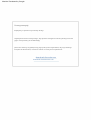 2
2
-
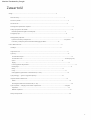 3
3
-
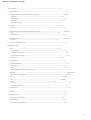 4
4
-
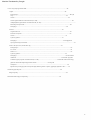 5
5
-
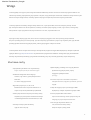 6
6
-
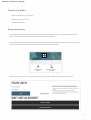 7
7
-
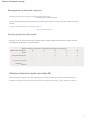 8
8
-
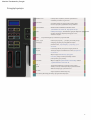 9
9
-
 10
10
-
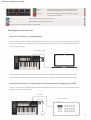 11
11
-
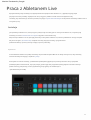 12
12
-
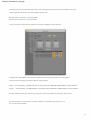 13
13
-
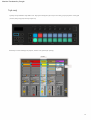 14
14
-
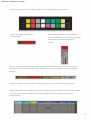 15
15
-
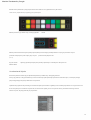 16
16
-
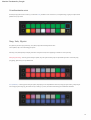 17
17
-
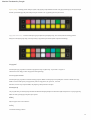 18
18
-
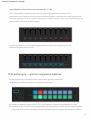 19
19
-
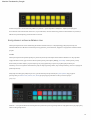 20
20
-
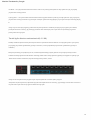 21
21
-
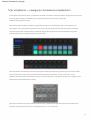 22
22
-
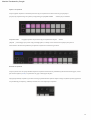 23
23
-
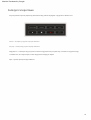 24
24
-
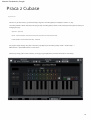 25
25
-
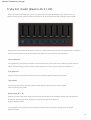 26
26
-
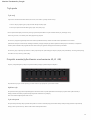 27
27
-
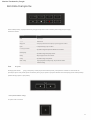 28
28
-
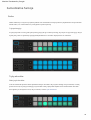 29
29
-
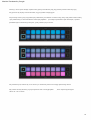 30
30
-
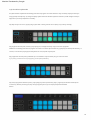 31
31
-
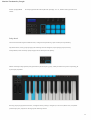 32
32
-
 33
33
-
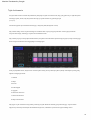 34
34
-
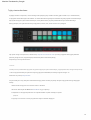 35
35
-
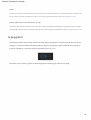 36
36
-
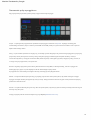 37
37
-
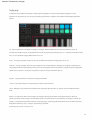 38
38
-
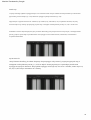 39
39
-
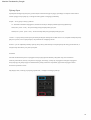 40
40
-
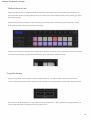 41
41
-
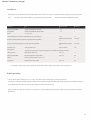 42
42
-
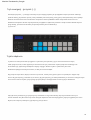 43
43
-
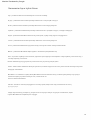 44
44
-
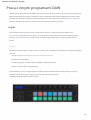 45
45
-
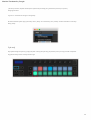 46
46
-
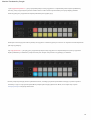 47
47
-
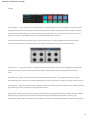 48
48
-
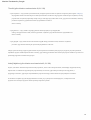 49
49
-
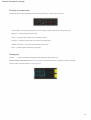 50
50
-
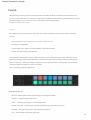 51
51
-
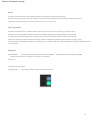 52
52
-
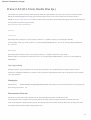 53
53
-
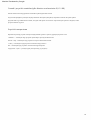 54
54
-
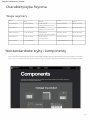 55
55
-
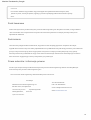 56
56
Novation Launchkey 61 [MK3] instrukcja
- Typ
- instrukcja
- Niniejsza instrukcja jest również odpowiednia dla
Powiązane artykuły
Inne dokumenty
-
Yamaha PSR-E360 Instrukcja obsługi
-
Yamaha PSS-F30 Instrukcja obsługi
-
Source Audio C4 Synth Instrukcja obsługi
-
Yamaha YPT-270 Instrukcja obsługi
-
Yamaha CP88 Instrukcja obsługi
-
Behringer X-TOUCH COMPACT Skrócona instrukcja obsługi
-
Source Audio Spectrum Intelligent Filter Instrukcja obsługi
-
Hercules DJControl Inpulse 300 Instrukcja obsługi
-
Hercules DJ 4Set Instrukcja obsługi
-
Hercules DJControl Inpulse 200 Instrukcja obsługi